- Γιατί το God of War συνεχίζει να συντρίβει;
- Διορθώστε: Το God of War συντρίβεται στον υπολογιστή
- 1. Ελέγξτε τις απαιτήσεις συστήματος
- 2. Ενημερώστε τα προγράμματα οδήγησης γραφικών
- 3. Ενημερώστε τα Windows
- 4. Εκτελέστε το παιχνίδι ως διαχειριστής
- 5. Κλείστε τις εργασίες εκτέλεσης στο παρασκήνιο
- 6. Ορίστε υψηλή προτεραιότητα στη Διαχείριση εργασιών
- 7. Επανεγκαταστήστε το DirectX (Τελευταίο)
- 8. Αναγκαστική εκτέλεση του παιχνιδιού στο DirectX 11
- 9. Απενεργοποιήστε το Τείχος προστασίας των Windows ή το πρόγραμμα προστασίας από ιούς
- 10. Ορίστε υψηλή απόδοση στις Επιλογές ενέργειας
- 11. Κλείστε το παιχνίδι από το Background Apps
- 12. Επανεγκαταστήστε το Microsoft Visual C++ Runtime
- 13. Εκτελέστε μια καθαρή εκκίνηση
- 14. Δοκιμάστε να απενεργοποιήσετε τις εφαρμογές επικάλυψης
- 15. Επαληθεύστε την ακεραιότητα των αρχείων παιχνιδιών στο Steam
- 16. Απενεργοποιήστε το Overclocking CPU ή GPU
- 17. Ενημερώστε το God of War
- Γιατί ο Θεός του πολέμου συνεχίζει να συντρίβεται και να παγώνει;
- Είναι το God of War βελτιστοποιημένο για υπολογιστή;
- Πώς να διορθώσετε τη συντριβή του God of War στα Windows 10;
- Γιατί τα αρχεία μου God of war δεν ενημερώνονται;
- Πώς να διορθώσετε τη συντριβή του God of War στον υπολογιστή;
- Πώς να διορθώσετε σφάλματα παιχνιδιού στα Windows 10;
- Έρχεται το God of War στο PC;
- Πώς να διορθώσετε τα αρχεία παιχνιδιών god of war που δεν λειτουργούν στο Steam;
- Πώς να επαληθεύσετε την ακεραιότητα των αρχείων παιχνιδιών God of War;
- Γιατί το God of war δεν θα κυκλοφορήσει στον υπολογιστή;
- Πώς να επισκευάσετε το god of war στο Steam/epic;
Το God of War είναι ένα franchise βιντεοπαιχνιδιών δράσης-περιπέτειας που αναπτύχθηκε από το Santa Monica Studio και εκδόθηκε από την PlayStation PC LLC. Ξεκίνησε το 2005 στο PlayStation 2 και εξακολουθεί να λειτουργεί με επιτυχία. Τώρα, είναι τελικά διαθέσιμο για υπολογιστή τον Ιανουάριο του 2022 μέσω του Steam, αλλά με κάποιο τρόπο οι παίκτες δεν μπορούν να ξεκινήσουν ή να παίξουν σωστά το παιχνίδι επειδή βγαίνουν πολλές αναφορές ότι το παιχνίδι God of War συντρίβεται στον υπολογιστή, κάτι που είναι πολύ απογοητευτικό.
Εκτός από το πρόβλημα της μαύρης οθόνης ή τα προβλήματα καθυστέρησης και τραυλισμού, φαίνεται ότι οι παίκτες του God of War αντιμετωπίζουν το πρόβλημα κατάρρευσης της εκκίνησης αρκετά συχνά ή με συνέπεια. Εάν, σε περίπτωση, είστε ένα από τα θύματα που αντιμετωπίζουν ένα τέτοιο πρόβλημα, τότε μην ανησυχείτε, καθώς έχουμε αναφέρει μερικές πιθανές λύσεις σε αυτόν τον οδηγό, ώστε να μπορέσετε να επιλύσετε πλήρως το πρόβλημα. Λοιπόν, υπάρχουν πολλοί λόγοι πίσω από αυτό το πρόβλημα συντριβής που μπορεί να προκληθεί σε ορισμένους υπολογιστές.
Γιατί το God of War συνεχίζει να συντρίβει;
Μερικές φορές, προβλήματα με τη συμβατότητα του παιχνιδιού στον υπολογιστή, μια παρωχημένη έκδοση παιχνιδιού, παλιά προγράμματα οδήγησης γραφικών, παλαιότερο πρόγραμμα εκκίνησης παιχνιδιών, παλιά έκδοση των Windows κ.λπ. μπορεί να προκαλέσουν αρκετά προβλήματα. Ενώ οι περιττές εργασίες στο παρασκήνιο, οι περιττές εφαρμογές εκκίνησης, οι αδίστακτες εφαρμογές επικάλυψης, μια παλιά έκδοση του DirectX κ.λπ. μπορεί να προκύψει το πρόβλημα κατάρρευσης της εκκίνησης.
Σε ορισμένες περιπτώσεις, ζητήματα με την υπερχρονισμένη CPU/GPU, προβλήματα με τα Microsoft Visual C++ Redistributables, κατεστραμμένα ή ελλείποντα αρχεία παιχνιδιού, προβλήματα αποκλεισμού από ιούς κ.λπ. ενδέχεται να προκαλέσουν προβλήματα κατάρρευσης ή μη εκκίνησης. Συνιστάται να ελέγξετε τις μεθόδους μία προς μία που αναφέρονται παρακάτω μέχρι να επιλυθεί το πρόβλημα.
Διαβάστε επίσης: Διόρθωση: Ο Θεός του Πολέμου κόλλησε στην οθόνη φόρτωσης
Διαφημίσεις
Διορθώστε: Το God of War συντρίβεται στον υπολογιστή
Βεβαιωθείτε ότι έχετε ελέγξει τη σύνδεση στο διαδίκτυο και τον ελεύθερο χώρο στο δίσκο στον υπολογιστή όπου έχετε εγκαταστήσει το παιχνίδι God of War. Μερικές φορές ένας χαμηλός αποθηκευτικός χώρος ή μια κακή σύνδεση στο διαδίκτυο μπορεί να προκαλέσει πολλά προβλήματα με την εκκίνηση του παιχνιδιού.Τώρα, χωρίς να χάσουμε άλλο χρόνο, ας πηδήξουμε σε αυτό.
1. Ελέγξτε τις απαιτήσεις συστήματος
Αρχικά, θα πρέπει να ελέγξετε σωστά τη διαμόρφωση του υπολογιστή εάν είναι συμβατή με τις απαιτήσεις συστήματος του God of War ή όχι. Μερικές φορές τα προβλήματα με το μη συμβατό υλικό υπολογιστή μπορεί να προκαλέσουν προβλήματα κατάρρευσης ή καθυστέρησης. Εάν σε περίπτωση, ο υπολογιστής σας είναι ξεπερασμένος ή έχει χαμηλές προδιαγραφές, τότε φροντίστε να αναβαθμίσετε τα απαιτούμενα εξαρτήματα.
Διαφήμιση
Ελάχιστες απαιτήσεις:
Διαφημίσεις
- Απαιτεί επεξεργαστή 64-bit και λειτουργικό σύστημα
- ΛΣ: Windows 10 64-bit
- Επεξεργαστής: Intel i5-2500k (4 πυρήνες 3,3 GHz) ή AMD Ryzen 3 1200 (4 πυρήνες 3,1 GHz)
- Μνήμη: 8 GB RAM
- Γραφικά: NVIDIA GTX 960 (4 GB) ή AMD R9 290X (4 GB)
- DirectX: Έκδοση 11
- Αποθήκευση: 70 GB διαθέσιμος χώρος
- Επιπρόσθετες σημειώσεις: Απαιτείται επίπεδο δυνατότητας DirectX 11_1
Προτεινόμενες Απαιτήσεις:
- Απαιτεί επεξεργαστή 64-bit και λειτουργικό σύστημα
- ΛΣ: Windows 10 64-bit
- Επεξεργαστής: Intel i5-6600k (4 πυρήνες 3,5 GHz) ή AMD Ryzen 5 2400 G (4 πυρήνες 3,6 GHz)
- Μνήμη: 8 GB RAM
- Γραφικά: NVIDIA GTX 1060 (6 GB) ή AMD RX 570 (4 GB)
- DirectX: Έκδοση 11
- Αποθήκευση: 70 GB διαθέσιμος χώρος
- Επιπρόσθετες σημειώσεις: Απαιτείται επίπεδο δυνατότητας DirectX 11_1
2. Ενημερώστε τα προγράμματα οδήγησης γραφικών
Απαιτείται πάντα να ενημερώνετε τα προγράμματα οδήγησης γραφικών στο σύστημά σας Windows για την ομαλή εκτέλεση όλων των προγραμμάτων. Για να γινει αυτο:
- Κάντε δεξί κλικ στο Αρχικο ΜΕΝΟΥ να ανοίξει το Μενού Γρήγορης Πρόσβασης.
- Κάντε κλικ στο Διαχειριστή της συσκευής από τη λίστα.
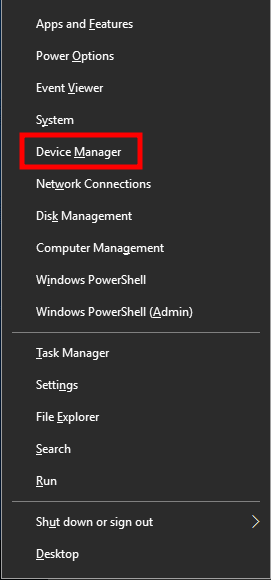
Διαφημίσεις
- Τώρα, διπλό κλικ στο Προσαρμογείς οθόνης κατηγορία για επέκταση της λίστας.
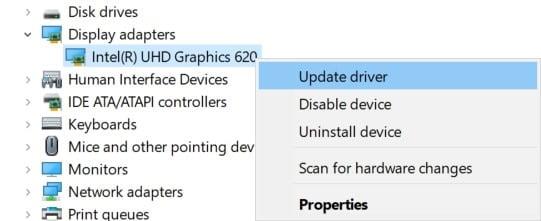
- Επειτα κάντε δεξί κλικ στο όνομα της ειδικής κάρτας γραφικών.
- Επιλέγω Ενημέρωση προγράμματος οδήγησης > Επιλέξτε Αναζητήστε αυτόματα προγράμματα οδήγησης.
- Εάν υπάρχει διαθέσιμη ενημέρωση, θα πραγματοποιήσει αυτόματη λήψη και εγκατάσταση της πιο πρόσφατης έκδοσης.
- Μόλις τελειώσετε, φροντίστε να επανεκκινήσετε τον υπολογιστή σας για να αλλάξετε εφέ.
Εναλλακτικά, μπορείτε να κατεβάσετε με μη αυτόματο τρόπο την πιο πρόσφατη έκδοση του προγράμματος οδήγησης γραφικών και να το εγκαταστήσετε απευθείας από τον επίσημο ιστότοπο του κατασκευαστή της κάρτας γραφικών σας. Οι χρήστες της κάρτας γραφικών Nvidia μπορούν να ενημερώσουν την εφαρμογή GeForce Experience μέσω του επίσημου ιστότοπου της Nvidia. Εν τω μεταξύ, οι χρήστες της κάρτας γραφικών της AMD μπορούν να επισκεφτούν τον ιστότοπο της AMD για το ίδιο.
3. Ενημερώστε τα Windows
Η ενημέρωση της έκδοσης του λειτουργικού συστήματος των Windows είναι πάντα απαραίτητη για τους χρήστες υπολογιστών καθώς και για τους παίκτες υπολογιστών για τη μείωση των δυσλειτουργιών του συστήματος, των προβλημάτων συμβατότητας και των σφαλμάτων. Εν τω μεταξύ, η τελευταία έκδοση περιλαμβάνει ως επί το πλείστον πρόσθετες δυνατότητες, βελτιώσεις, ενημερώσεις κώδικα ασφαλείας και πολλά άλλα. Να κάνω αυτό:
- Τύπος Windows + I πλήκτρα για να ανοίξετε το Ρυθμίσεις των Windows μενού.
- Στη συνέχεια, κάντε κλικ στο Ενημέρωση & Ασφάλεια > Επιλέξτε Ελεγχος για ενημερώσεις σύμφωνα με το Ενημερωμένη έκδοση για Windows Ενότητα.
- Εάν υπάρχει διαθέσιμη ενημέρωση λειτουργιών, επιλέξτε Λήψη και εγκατάσταση.
- Μπορεί να χρειαστεί λίγος χρόνος για να ολοκληρωθεί η ενημέρωση.
- Μόλις τελειώσετε, επανεκκινήστε τον υπολογιστή σας για να εγκαταστήσετε την ενημέρωση.
4. Εκτελέστε το παιχνίδι ως διαχειριστής
Φροντίστε να εκτελέσετε το αρχείο exe του παιχνιδιού ως διαχειριστής για να αποφύγετε τον έλεγχο του λογαριασμού χρήστη σχετικά με ζητήματα προνομίων. Θα πρέπει επίσης να εκτελέσετε το πρόγραμμα-πελάτη Steam ως διαχειριστής στον υπολογιστή σας. Για να γινει αυτο:
- Κάντε δεξί κλικ στο Θεός του πολέμου αρχείο συντόμευσης exe στον υπολογιστή σας.
- Τώρα, επιλέξτε Ιδιότητες > Κάντε κλικ στο Συμβατότητα αυτί.
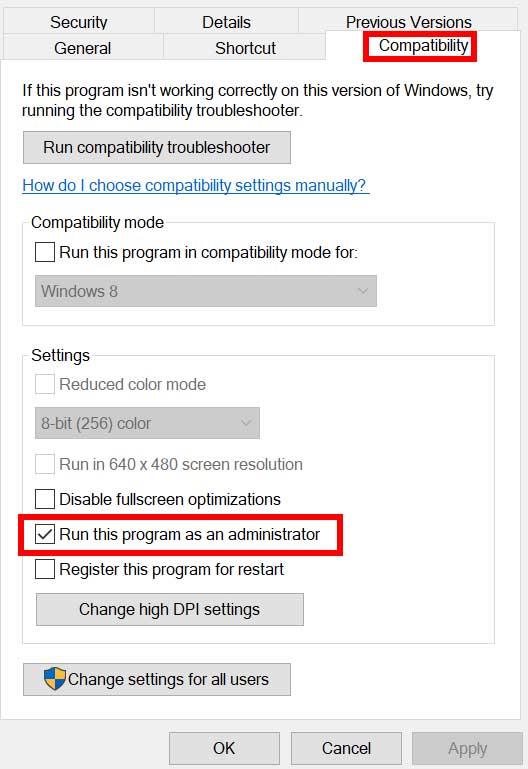
- Φροντίστε να κάνετε κλικ στο Εκτελέστε αυτό το πρόγραμμα ως διαχειριστής πλαίσιο ελέγχου για να το επισημάνετε.
- Κάντε κλικ στο Ισχύουν και επιλέξτε Εντάξει για να αποθηκεύσετε τις αλλαγές.
Φροντίστε να κάνετε τα ίδια βήματα και για τον πελάτη Steam. Θα σας βοηθήσει να διορθώσετε το πρόβλημα του God of War στον υπολογιστή σας.
5. Κλείστε τις εργασίες εκτέλεσης στο παρασκήνιο
Οι περιττές εργασίες ή προγράμματα που εκτελούνται στο παρασκήνιο μπορεί να καταναλώσουν πολλούς πόρους του συστήματος, όπως η χρήση της CPU ή της μνήμης που κυριολεκτικά μειώνει την απόδοση του συστήματος. Ως εκ τούτου, τα προβλήματα κατάρρευσης, καθυστέρησης και μη φόρτωσης εκκίνησης εμφανίζονται αρκετά συχνά. Απλώς, κλείστε εντελώς όλες τις περιττές εργασίες που εκτελούνται στο παρασκήνιο. Για να γινει αυτο:
- Τύπος Ctrl + Shift + Esc πλήκτρα για να ανοίξετε το Διαχειριστής εργασιών.
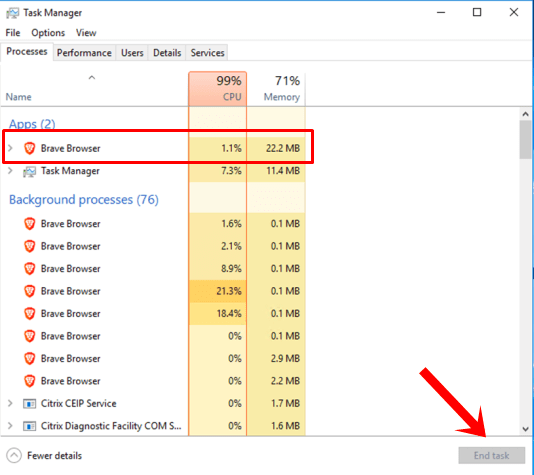
- Τώρα, κάντε κλικ στο Διαδικασίες καρτέλα > Κάντε κλικ για να επιλέξετε εργασίες που εκτελούνται άσκοπα στο παρασκήνιο και καταναλώνουν αρκετούς πόρους συστήματος.
- Κάντε κλικ στο Τέλος εργασίας για να το κλείσουμε ένα ένα.
- Μόλις τελειώσετε, επανεκκινήστε το σύστημά σας.
Τώρα, μπορείτε να ελέγξετε αν έχετε διορθώσει το God of War Crashing στον υπολογιστή σας ή όχι. Εάν όχι, ακολουθήστε την επόμενη μέθοδο.
6. Ορίστε υψηλή προτεραιότητα στη Διαχείριση εργασιών
Κάντε το παιχνίδι σας ως προτεραιότητα στο υψηλότερο τμήμα μέσω του Task Manager για να ενημερώσετε το σύστημα Windows να εκτελέσει το παιχνίδι σωστά. Για να γινει αυτο:
- Κάντε δεξί κλικ στο Αρχικο ΜΕΝΟΥ > Επιλέξτε Διαχειριστής εργασιών.
- Κάνε κλικ στο Διαδικασίες καρτέλα > Κάντε δεξί κλικ στο Θεός του πολέμου εργασία παιχνιδιού.
- Επιλέγω Ορισμός προτεραιότητας προς την Υψηλός.
- Κλείστε τη Διαχείριση εργασιών.
- Τέλος, τρέξτε το παιχνίδι για να ελέγξετε αν κολλάει στον υπολογιστή ή όχι.
7. Επανεγκαταστήστε το DirectX (Τελευταίο)
Θα πρέπει να δοκιμάσετε να εγκαταστήσετε ξανά την πιο πρόσφατη έκδοση του DirectX από το επίσημη ιστοσελίδα της Microsoft στον υπολογιστή / φορητό υπολογιστή σας. Απλώς πρέπει να κατεβάσετε και να εγκαταστήσετε το πακέτο εγκατάστασης του DirectX και να το εκτελέσετε. Λάβετε υπόψη ότι θα χρειαστείτε DirectX 11 ή νεότερη έκδοση για να εκτελέσετε σωστά το παιχνίδι God of War.
8. Αναγκαστική εκτέλεση του παιχνιδιού στο DirectX 11
- Αρχικά, εκκινήστε τον πελάτη Steam > Μετάβαση σε ΒΙΒΛΙΟΘΗΚΗ.
- Εντοπίστε και κάντε δεξί κλικ στο Θεός του πολέμου παιχνίδι.
- Κάντε κλικ στο Ιδιότητες > Επιλέξτε ΓΕΝΙΚΟΣ από το αριστερό μενού του παραθύρου > Πληκτρολογήστε -dx11 σύμφωνα με το Επιλογές εκκίνησης.
- Τώρα, απλώς επιστρέψτε και ξεκινήστε το παιχνίδι. Εάν σας ζητηθεί, κάντε κλικ στο κουμπί επιλογής δίπλα στην επιλογή Αναπαραγωγή του God of War.
9. Απενεργοποιήστε το Τείχος προστασίας των Windows ή το πρόγραμμα προστασίας από ιούς
Οι πιθανότητες είναι αρκετά υψηλές ότι ίσως η προεπιλεγμένη προστασία τείχους προστασίας του Windows Defender ή οποιοδήποτε πρόγραμμα προστασίας από ιούς τρίτου κατασκευαστή να εμποδίζει τη σωστή εκτέλεση των συνεχιζόμενων συνδέσεων ή των αρχείων του παιχνιδιού. Επομένως, φροντίστε να απενεργοποιήσετε ή να απενεργοποιήσετε προσωρινά την προστασία σε πραγματικό χρόνο και την προστασία τείχους προστασίας. Στη συνέχεια, θα πρέπει να δοκιμάσετε να εκτελέσετε το παιχνίδι για να ελέγξετε εάν το πρόβλημα του God of War Crashing στον υπολογιστή έχει διορθωθεί ή όχι.Για να γινει αυτο:
- Κάνε κλικ στο Αρχικο ΜΕΝΟΥ > Πληκτρολογήστε τείχος προστασίας.
- Επιλέγω Τείχος προστασίας του Windows Defender από το αποτέλεσμα αναζήτησης.
- Τώρα, κάντε κλικ στο Ενεργοποιήστε ή απενεργοποιήστε το τείχος προστασίας του Windows Defender από το αριστερό παράθυρο.
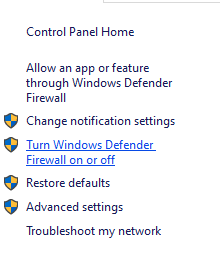
- Θα ανοίξει μια νέα σελίδα > Επιλέξτε το Απενεργοποιήστε το τείχος προστασίας του Windows Defender (δεν συνιστάται) επιλογή και για τα δύο Ρυθμίσεις ιδιωτικού και δημόσιου δικτύου.
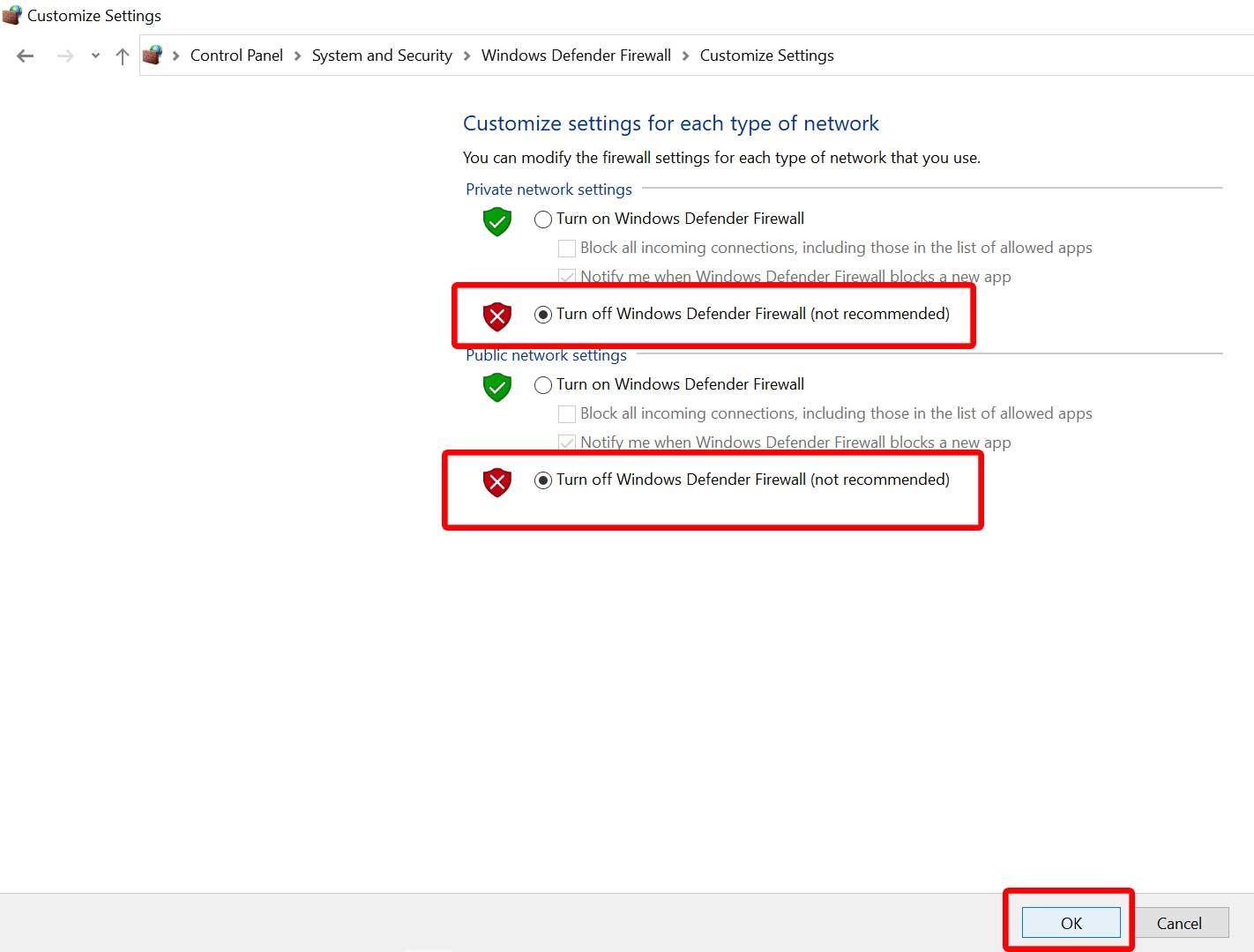
- Αφού επιλέξετε, κάντε κλικ στο Εντάξει για να αποθηκεύσετε τις αλλαγές.
- Τέλος, επανεκκινήστε τον υπολογιστή σας.
Ομοίως, πρέπει να απενεργοποιήσετε και την προστασία ασφαλείας των Windows. Απλώς ακολουθήστε τα παρακάτω βήματα:
- Τύπος Windows + I πλήκτρα για να ανοίξετε το Ρυθμίσεις των Windows μενού.
- Κάντε κλικ στο Ενημέρωση & Ασφάλεια > Κάντε κλικ στο Ασφάλεια των Windows από το αριστερό παράθυρο.
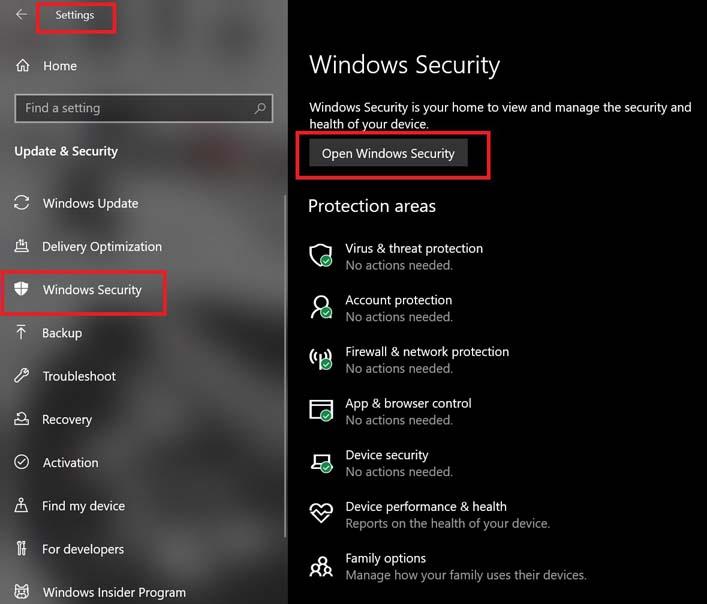
- Τώρα, κάντε κλικ στο Ανοίξτε την Ασφάλεια των Windows κουμπί.
- Παω σε Προστασία από ιούς και απειλές > Κάντε κλικ στο Διαχείριση ρυθμίσεων.
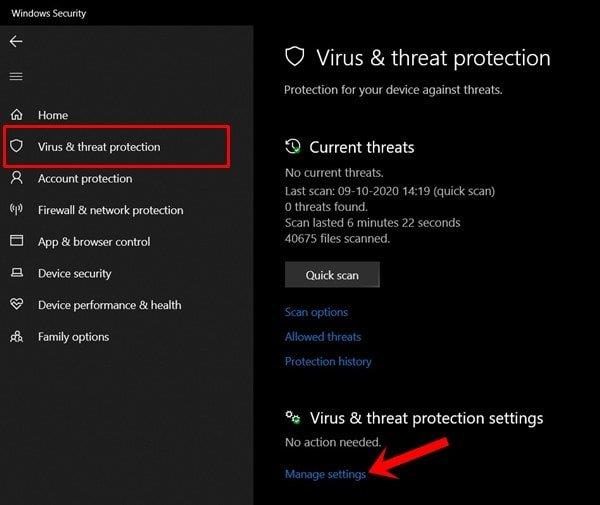
- Στη συνέχεια, θα χρειαστεί απλά σβήνω ο Προστασία σε πραγματικό χρόνο μεταβάλλω.
- Εάν σας ζητηθεί, κάντε κλικ στο Ναί για να προχωρήσετε περαιτέρω.
- Επιπλέον, μπορείτε επίσης να απενεργοποιήσετε Προστασία που παρέχεται από το σύννεφο, Προστασία από παραβίαση αν θέλεις.
10. Ορίστε υψηλή απόδοση στις Επιλογές ενέργειας
Εάν σε περίπτωση, το σύστημά σας των Windows εκτελείται σε κατάσταση ισορροπίας στις Επιλογές ενέργειας, απλώς ορίστε τη λειτουργία υψηλής απόδοσης για καλύτερα αποτελέσματα. Παρόλο που αυτή η επιλογή απαιτεί μεγαλύτερη κατανάλωση ενέργειας ή κατανάλωση μπαταρίας. Για να γινει αυτο:
- Κάνε κλικ στο Αρχικο ΜΕΝΟΥ > Πληκτρολογήστε Πίνακας Ελέγχου και κάντε κλικ σε αυτό από το αποτέλεσμα αναζήτησης.
- Τώρα, πηγαίνετε στο Υλικό και Ήχος > Επιλέξτε Επιλογές ενέργειας.
- Κάντε κλικ στο Υψηλή απόδοση για να το επιλέξετε.
- Φροντίστε να κλείσετε το παράθυρο και να κλείσετε πλήρως τον υπολογιστή σας. Για να το κάνετε αυτό, κάντε κλικ στο Αρχικο ΜΕΝΟΥ > Μετάβαση στο Εξουσία > ΤΕΡΜΑΤΙΣΜΟΣ ΛΕΙΤΟΥΡΓΙΑΣ.
- Μόλις απενεργοποιηθεί πλήρως ο υπολογιστής σας, μπορείτε να τον ενεργοποιήσετε ξανά.
Αυτό θα πρέπει να διορθώσει το πρόβλημα κατάρρευσης του παιχνιδιού στον υπολογιστή σας στις περισσότερες περιπτώσεις. Ωστόσο, εάν καμία από τις μεθόδους δεν λειτούργησε για εσάς, ακολουθήστε την επόμενη.
11. Κλείστε το παιχνίδι από το Background Apps
Εάν με κάποιο τρόπο το παιχνίδι God of War εξακολουθεί να αντιμετωπίζει προβλήματα, φροντίστε να το απενεργοποιήσετε από τη λειτουργία Background Apps στον υπολογιστή σας. Να το πράξουν,
- Τύπος Windows + I πλήκτρα για να ανοίξετε το Ρυθμίσεις των Windows μενού.
- Κάντε κλικ στο Μυστικότητα > Κάντε κύλιση προς τα κάτω από το αριστερό παράθυρο και επιλέξτε Εφαρμογές φόντου.
- Κάντε κύλιση προς τα κάτω και αναζητήστε το Θεός του πολέμου τίτλος παιχνιδιού.
- Μόλις απενεργοποιήστε την εναλλαγή δίπλα στον τίτλο του παιχνιδιού.
- Μόλις τελειώσετε, κλείστε το παράθυρο και επανεκκινήστε τον υπολογιστή σας.
Αυτή η μέθοδος θα πρέπει να σας βοηθήσει. Ωστόσο, εάν αυτό δεν επιλύσει το πρόβλημα, μπορείτε να ακολουθήσετε την επόμενη μέθοδο.
12. Επανεγκαταστήστε το Microsoft Visual C++ Runtime
Βεβαιωθείτε ότι έχετε εγκαταστήσει ξανά το Microsoft Visual C++ Runtime στον υπολογιστή σας για να διορθώσετε πλήρως πολλά ζητήματα ή σφάλματα παιχνιδιού. Να κάνω αυτό:
- Πάτα το Windows πλήκτρο από το πληκτρολόγιο για να ανοίξετε το Αρχικο ΜΕΝΟΥ.
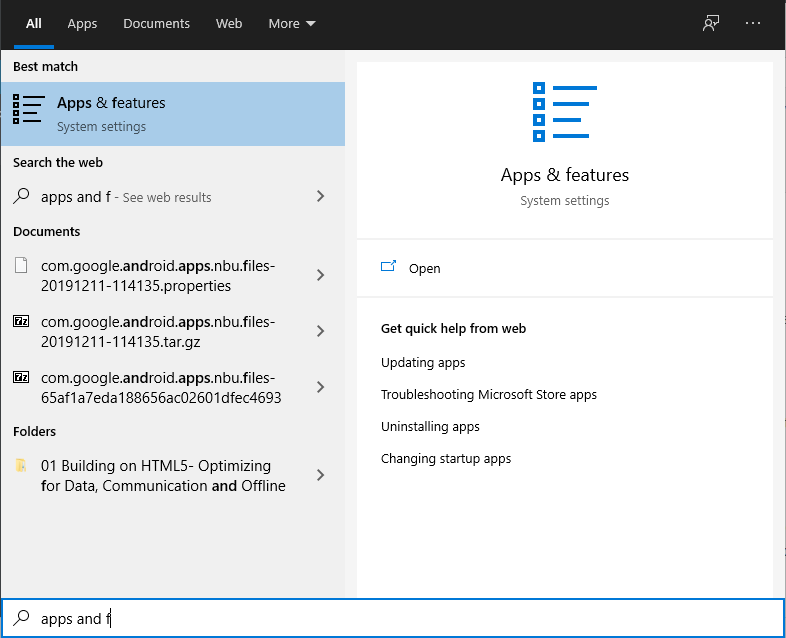
- Τύπος Εφαρμογές και δυνατότητες και κάντε κλικ σε αυτό από το αποτέλεσμα αναζήτησης.
- Τώρα, εντοπίστε το Microsoft Visual C++ πρόγραμμα(α) στη λίστα.
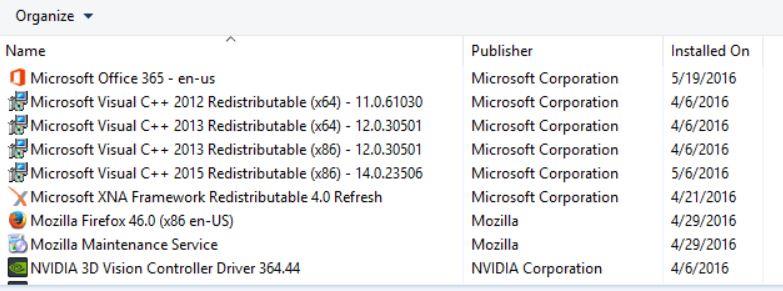
- Επιλέξτε κάθε πρόγραμμα και κάντε κλικ στο Απεγκατάσταση.
- Επισκεφθείτε το επίσημη ιστοσελίδα της Microsoft και κατεβάστε το πιο πρόσφατο Microsoft Visual C++ Runtime.
- Μόλις τελειώσετε, εγκαταστήστε το στον υπολογιστή σας και επανεκκινήστε το σύστημα για να αλλάξετε εφέ.
13. Εκτελέστε μια καθαρή εκκίνηση
Ορισμένες από τις εφαρμογές και τις υπηρεσίες τους ενδέχεται να ξεκινήσουν αυτόματα κατά την άμεση εκκίνηση του συστήματος. Σε αυτήν την περίπτωση, αυτές οι εφαρμογές ή οι υπηρεσίες θα χρησιμοποιούν σίγουρα πολλή σύνδεση στο διαδίκτυο καθώς και πόρους συστήματος. Εάν αισθάνεστε επίσης το ίδιο, φροντίστε να εκτελέσετε μια καθαρή εκκίνηση στον υπολογιστή σας για να ελέγξετε για το πρόβλημα. Να κάνω αυτό:
- Τύπος Windows + R πλήκτρα για να ανοίξετε το Τρέξιμο κουτί διαλόγου.
- Τώρα, πληκτρολογήστε msconfig και χτυπήστε Εισαγω για να ανοίξω Διαμόρφωση συστήματος.
- μεταβείτε στο Υπηρεσίες καρτέλα > Ενεργοποίηση του Απόκρυψη όλων των υπηρεσιών της Microsoft πλαίσιο ελέγχου.
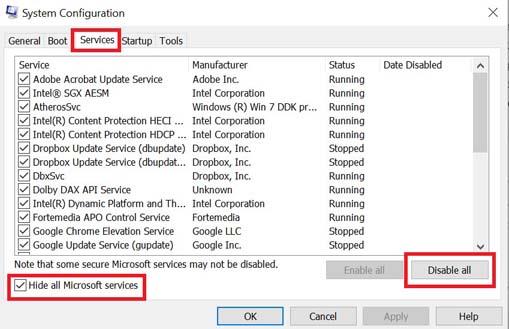
- Κάντε κλικ στο Απενεργοποίηση όλων > Κάντε κλικ στο Ισχύουν και μετά Εντάξει για να αποθηκεύσετε τις αλλαγές.
- Τώρα, πηγαίνετε στο Ξεκίνα καρτέλα > Κάντε κλικ στο Ανοίξτε τη Διαχείριση εργασιών.
- Θα ανοίξει η διεπαφή του Task Manager. Εδώ πηγαίνετε στο Ξεκίνα αυτί.
- Στη συνέχεια, κάντε κλικ στη συγκεκριμένη εργασία που έχει μεγαλύτερο αντίκτυπο εκκίνησης.
- Αφού επιλέξετε, κάντε κλικ στο Καθιστώ ανίκανο για να τα απενεργοποιήσετε από τη διαδικασία εκκίνησης.
- Κάντε τα ίδια βήματα για κάθε πρόγραμμα που έχει μεγαλύτερο αντίκτυπο εκκίνησης.
- Μόλις τελειώσετε, φροντίστε να επανεκκινήσετε τον υπολογιστή σας για να εφαρμόσετε τις αλλαγές.
14. Δοκιμάστε να απενεργοποιήσετε τις εφαρμογές επικάλυψης
Φαίνεται ότι μερικές δημοφιλείς εφαρμογές έχουν το δικό τους πρόγραμμα επικάλυψης που μπορεί τελικά να εκτελεστεί στο παρασκήνιο και να προκαλέσει προβλήματα με την απόδοση του παιχνιδιού ή ακόμα και προβλήματα εκκίνησης. Θα πρέπει να τα απενεργοποιήσετε για να διορθώσετε το πρόβλημα ακολουθώντας τα παρακάτω βήματα:
Απενεργοποίηση επικάλυψης Discord:
- Εκκινήστε το Διχόνοια εφαρμογή > Κάντε κλικ στο εικονίδιο με το γρανάζι στον πάτο.
- Κάντε κλικ στο Επικάλυμμα υπό Ρυθμίσεις εφαρμογής > Ανάβω ο Ενεργοποίηση επικάλυψης στο παιχνίδι.
- Κάνε κλικ στο Παιχνίδια καρτέλα > Επιλογή Θεός του πολέμου.
- Τελικά, σβήνω ο Ενεργοποίηση επικάλυψης στο παιχνίδι μεταβάλλω.
- Φροντίστε να επανεκκινήσετε τον υπολογιστή σας για να εφαρμόσετε αλλαγές.
Απενεργοποιήστε τη γραμμή παιχνιδιών Xbox:
- Τύπος Windows + I κλειδιά για άνοιγμα Ρυθμίσεις των Windows.
- Κάντε κλικ στο Παιχνίδι > Μετάβαση στο Μπάρα παιχνιδιών > Απενεργοποίηση Εγγράψτε κλιπ παιχνιδιού, στιγμιότυπα οθόνης και μεταδώστε χρησιμοποιώντας τη γραμμή παιχνιδιού επιλογή.
Εάν σε αυτήν την περίπτωση, δεν μπορείτε να μάθετε την επιλογή της Γραμμής παιχνιδιών, απλώς αναζητήστε την από το μενού Ρυθμίσεις των Windows.
Απενεργοποιήστε την επικάλυψη Nvidia GeForce Experience:
- Εκκινήστε το Nvidia GeForce Experience app > Μεταβείτε στο Ρυθμίσεις.
- Κάνε κλικ στο Γενικός καρτέλα > Καθιστώ ανίκανο ο Επικάλυψη εντός του παιχνιδιού επιλογή.
- Τέλος, επανεκκινήστε τον υπολογιστή για να εφαρμόσετε αλλαγές και ξεκινήστε ξανά το παιχνίδι.
Λάβετε επίσης υπόψη ότι θα πρέπει να απενεργοποιήσετε ορισμένες άλλες εφαρμογές επικάλυψης όπως το MSI Afterburner, το Rivatuner, το λογισμικό RGB ή οποιεσδήποτε άλλες εφαρμογές επικάλυψης τρίτων που εκτελούνται πάντα στο παρασκήνιο.
15. Επαληθεύστε την ακεραιότητα των αρχείων παιχνιδιών στο Steam
Εάν σε περίπτωση, υπάρχει κάποιο πρόβλημα με τα αρχεία του παιχνιδιού και με κάποιο τρόπο καταστραφεί ή λείπει, τότε φροντίστε να εκτελέσετε αυτήν τη μέθοδο για να ελέγξετε εύκολα για το πρόβλημα.
- Εκτόξευση Ατμός > Κάντε κλικ στο Βιβλιοθήκη.
- Κάντε δεξί κλικ επί Θεός του πολέμου από τη λίστα των εγκατεστημένων παιχνιδιών.
- Τώρα, κάντε κλικ στο Ιδιότητες > Μετάβαση στο Τοπικά Αρχεία.
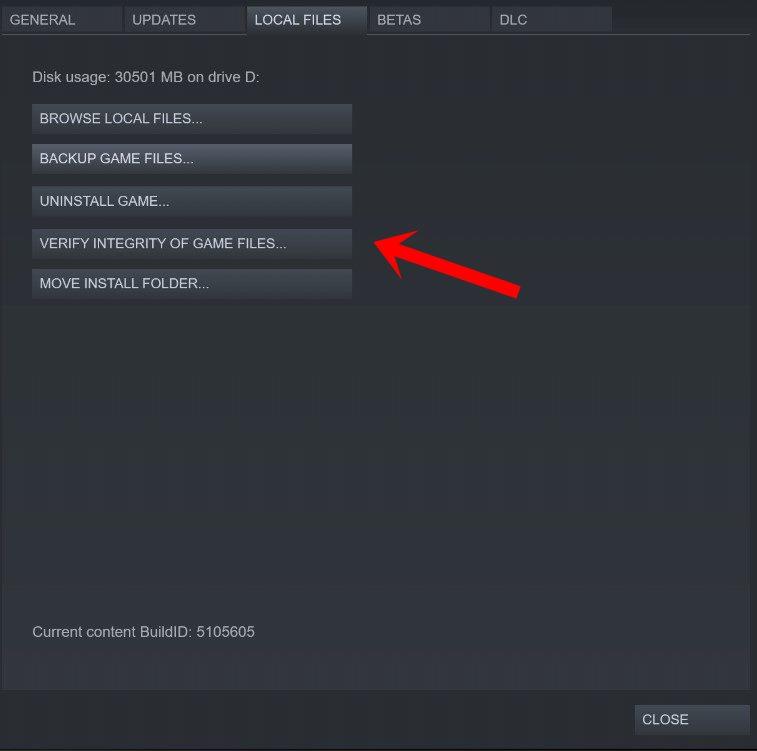
- Κάντε κλικ στο Επαληθεύστε την ακεραιότητα των αρχείων παιχνιδιού.
- Θα πρέπει να περιμένετε τη διαδικασία μέχρι να ολοκληρωθεί.
- Μόλις τελειώσετε, απλώς επανεκκινήστε τον υπολογιστή σας και ελέγξτε εάν το πρόβλημα συντριβής του God of War στον υπολογιστή έχει διορθωθεί ή όχι.
16. Απενεργοποιήστε το Overclocking CPU ή GPU
Αξίζει επίσης να αναφέρετε ότι δεν πρέπει να ενεργοποιήσετε το overclocking CPU/GPU στον υπολογιστή σας εάν το παιχνίδι σας κολλάει ή τραυλίζει πολύ. Μπορούμε να καταλάβουμε ότι το overclocking CPU/GPU μπορεί να έχει τεράστιο αντίκτυπο στη βελτίωση του παιχνιδιού, αλλά μερικές φορές μπορεί επίσης να προκαλέσει προβλήματα με το bottleneck ή τη συμβατότητα. Απλώς ρυθμίστε τη συχνότητα στην προεπιλογή για βέλτιστη απόδοση.
17. Ενημερώστε το God of War
Σε περίπτωση που δεν έχετε ενημερώσει το παιχνίδι God of War για λίγο, φροντίστε να ακολουθήσετε τα παρακάτω βήματα για να ελέγξετε για ενημερώσεις και να εγκαταστήσετε την πιο πρόσφατη ενημέρωση κώδικα (εάν υπάρχει). Για να γινει αυτο:
- Ανοιξε το Ατμός πελάτης > Μετάβαση σε Βιβλιοθήκη > Κάντε κλικ στο Θεός του πολέμου από το αριστερό παράθυρο.
- Θα αναζητήσει αυτόματα τη διαθέσιμη ενημέρωση. Εάν υπάρχει διαθέσιμη ενημέρωση, φροντίστε να κάνετε κλικ Εκσυγχρονίζω.
- Μπορεί να χρειαστεί λίγος χρόνος για την εγκατάσταση της ενημέρωσης > Μόλις ολοκληρωθεί, φροντίστε να κλείσετε τον πελάτη Steam.
- Τέλος, επανεκκινήστε τον υπολογιστή σας για να εφαρμόσετε αλλαγές και, στη συνέχεια, δοκιμάστε να ξεκινήσετε ξανά το παιχνίδι.
Αυτό είναι, παιδιά. Υποθέτουμε ότι αυτός ο οδηγός ήταν χρήσιμος για εσάς. Για περαιτέρω απορίες, μπορείτε να σχολιάσετε παρακάτω.
FAQ
Γιατί ο Θεός του πολέμου συνεχίζει να συντρίβεται και να παγώνει;
Εάν το God of War συνεχίζει να κολλάει ή να παγώνει, τότε το πρώτο πράγμα που πρέπει να κάνετε είναι να ελέγξετε αν υπάρχει διαθέσιμη ενημέρωση για το παιχνίδι. Εάν υπάρχει, μπορείτε απλά να ενημερώσετε το God of War. Για να κάνετε το ίδιο, δείτε τι πρέπει να κάνετε:
Είναι το God of War βελτιστοποιημένο για υπολογιστή;
Ενώ το παιχνίδι φαίνεται να είναι βελτιστοποιημένο για υπολογιστές, το God of War συνεχίζει να κολλάει στον υπολογιστή και συχνά παρουσιάζονται προβλήματα χαμηλού FPS ενώ ανοίγουν το παιχνίδι, κάτι που μπορεί να διασυνδέσει την εμπειρία παιχνιδιού τους. Έχω ένα πρόβλημα με το τρακάρισμα στην αρχή του παιχνιδιού όταν συναντάς τα θανατηφόρα ναρκωτικά.
Πώς να διορθώσετε τη συντριβή του God of War στα Windows 10;
Εάν το God of War συνεχίζει να συντρίβεται, μπορείτε να ελέγξετε αν υπάρχουν προβλήματα με τα αρχεία του παιχνιδιού. Βήμα 2: Κάντε δεξί κλικ στο God of War και επιλέξτε Ιδιότητες. Βήμα 3: Επιλέξτε ΤΟΠΙΚΑ ΑΡΧΕΙΑ στο αριστερό παράθυρο και κάντε κλικ στο Επαλήθευση ακεραιότητας των αρχείων παιχνιδιού. Θα χρειαστούν μερικά λεπτά για να ολοκληρωθεί ο εντοπισμός και η επισκευή.
Γιατί τα αρχεία μου God of war δεν ενημερώνονται;
Αυτό μπορεί να συμβεί μετά από μια ενημέρωση σε όλο το σύστημα ή εάν ένα συγκεκριμένο αρχείο ή φάκελος παιχνιδιού διαγραφεί ή τροποποιηθεί κατά λάθος. Για να διασφαλίσετε ότι τα αρχεία του παιχνιδιού God of War είναι ενημερωμένα, μπορείτε να χρησιμοποιήσετε την επιλογή πελάτη Steam για την επαλήθευση της ακεραιότητας των αρχείων. Δείτε πώς:
Πώς να διορθώσετε τη συντριβή του God of War στον υπολογιστή;
Κάντε δεξί κλικ στο God of War ή στο Steam. Κάντε κλικ στις Ιδιότητες. Στην καρτέλα Συμβατότητα, επιλέξτε Εκτέλεση αυτού του προγράμματος ως διαχειριστής. Επιλέξτε Εφαρμογή και μετά κάντε κλικ στο OK για να αποθηκεύσετε τις ρυθμίσεις. Οι χρήστες θα αντιμετωπίσουν το God of War να συντριβεί στον υπολογιστή εάν παίζουν το παιχνίδι μαζί με άλλες εργασίες που εκτελούνται στο παρασκήνιο.
Πώς να διορθώσετε σφάλματα παιχνιδιού στα Windows 10;
Για να το κάνετε αυτό, κάντε κλικ στο Μενού Έναρξη > Μετάβαση στο Τροφοδοσία > Τερματισμός λειτουργίας. Μόλις απενεργοποιηθεί πλήρως ο υπολογιστής σας, μπορείτε να τον ενεργοποιήσετε ξανά. Αυτό θα πρέπει να διορθώσει το πρόβλημα κατάρρευσης του παιχνιδιού στον υπολογιστή σας στις περισσότερες περιπτώσεις.
Έρχεται το God of War στο PC;
Το God of War κυκλοφορεί για υπολογιστή, αλλά δυστυχώς, έχει κολλήσει σε πολλούς παίκτες. Ο νικητής του παιχνιδιού της χρονιάς για το 2018 God of War αναπτύχθηκε από το Santa Monica Studio και εκδόθηκε από την PlayStation PC LLC. Προηγουμένως, αυτό το παιχνίδι ήταν αποκλειστικό για το PlayStation, αλλά η μακρά αναμονή για να κυκλοφορήσει αυτό το παιχνίδι στον υπολογιστή επιτέλους τελείωσε.
Πώς να διορθώσετε τα αρχεία παιχνιδιών god of war που δεν λειτουργούν στο Steam;
Παρακάτω είναι τα απλά βήματα για να ελέγξετε εάν τα αρχεία του παιχνιδιού είναι κατεστραμμένα ή κατεστραμμένα. Βήμα 1: Εκτελέστε το πρόγραμμα-πελάτη Steam και κατευθυνθείτε στην καρτέλα ΒΙΒΛΙΟΘΗΚΗ. Βήμα 2: Στη συνέχεια, κάντε δεξί κλικ στο God of War για να επιλέξετε Ιδιότητες. Βήμα 3: Στο αριστερό παράθυρο μενού, επιλέξτε ΤΟΠΙΚΑ ΑΡΧΕΙΑ.
Πώς να επαληθεύσετε την ακεραιότητα των αρχείων παιχνιδιών God of War;
Δείτε τι μπορείτε να κάνετε για να επαληθεύσετε την ακεραιότητα των αρχείων του παιχνιδιού. Ανοίξτε το Steam, μεταβείτε στη Βιβλιοθήκη. Κάντε δεξί κλικ στο God of War και κάντε κλικ στο Properties. Τώρα, κάντε κλικ στο Επαλήθευση ακεραιότητας των αρχείων παιχνιδιού. Μόλις ολοκληρωθεί η διαδικασία, επανεκκινήστε τον υπολογιστή σας. Εκκινήστε για να δείτε αν ξεκινά χωρίς πρόβλημα ή όχι.
Γιατί το God of war δεν θα κυκλοφορήσει στον υπολογιστή;
Εάν το God of War συνεχίζει να συντρίβεται ή δεν θα κυκλοφορήσει στον υπολογιστή, τότε πρώτα πρέπει να βεβαιωθείτε ότι δεν υπάρχουν εκκρεμείς ενημερώσεις για Windows και παιχνίδια. Μπορείτε να χρησιμοποιήσετε τον πελάτη Steam για να ενημερώσετε το παιχνίδι σας.
Πώς να επισκευάσετε το god of war στο Steam/epic;
Επαληθεύοντας τα αρχεία του παιχνιδιού στο Steam/Epic, ο εκκινητής θα τα κατεβάσει και θα διορθώσει το πρόβλημα εάν λείπουν ή είναι κατεστραμμένα αρχεία. Για να επιδιορθώσετε το God of War, ακολουθήστε τα εξής βήματα: Κάντε κλικ στο ” Επαλήθευση ακεραιότητας των αρχείων παιχνιδιού… ” Μόλις ολοκληρωθεί η επαλήθευση, εάν λείπουν αρχεία, θα ξεκινήσει η λήψη.
